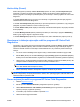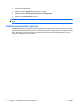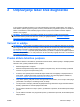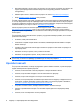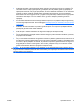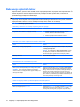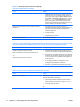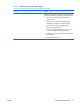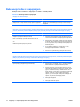Troubleshooting Guide
●
Računalnik zaženite v varnem načinu, da preverite, ali se bo zagnal, če gonilniki niso naloženi. Pri
zagonu operacijskega sistema izberite zadnjo znano konfiguracijo (možnost »Last Known
Configuration«).
●
Obiščite spletno stran z obsežno tehnično podporo na naslovu
http://www.hp.com/support.
●
Glejte
Uporabni nasveti na strani 8 v tem priročniku.
Če želite odpraviti težave prek spleta, uporabite podporo HP Instant Support Professional Edition, kjer
so na voljo diagnostična orodja za odpravljanje težav. Če se vseeno želite obrniti na HP-jevo podporo,
se prijavite v klepetalnico podpore HP Instant Support Professional Edition. Podpora HP Instant Support
Professional Edition je na voljo na naslovu:
http://www.hp.com/go/ispe.
Center za podporo poslovnim strankam (Business Support Center – BSC) najdete na naslovu
http://www.hp.com/go/bizsupport. Tam so vam na voljo najnovejše informacije v zvezi s podporo,
programska oprema in gonilniki, sprotna obvestila ter svetovna skupnost drugih uporabnikov in HP-jevih
strokovnjakov.
Če morate kljub vsemu poklicati tehnično podporo, prej pripravite naslednje podatke, da bo vaš klic
potekal čim učinkoviteje:
●
Ko kličete, bodite pred računalnikom.
●
Pred klicem si zapišite serijsko številko računalnika, identifikacijsko številko izdelka in serijsko
številko monitorja.
●
Vzemite si čas, kajti morda boste skupaj s tehnikom za podporo morali izvesti več posegov za
odpravljanje težav.
●
Odstranite vso strojno opremo, ki ste jo nedavno namestili.
●
Odstranite vso programsko opremo, ki ste jo nedavno namestili.
OPOMBA: Če potrebujete prodajne informacije ali informacije o paketih za nadgradnjo garancije
(Care Pack), se obrnite na najbližjega pooblaščenega serviserja ali prodajalca.
Uporabni nasveti
Če pri uporabi računalnika, monitorja ali programske opreme naletite na težave, si pred ukrepanjem
oglejte naslednji seznam splošnih priporočil:
●
Preverite, ali sta računalnik in monitor priključena v delujočo električno vtičnico.
●
Preverite, ali je računalnik vklopljen in ali sveti zelena lučka za napajanje.
●
Preverite, ali je monitor vklopljen in ali na njem sveti zelena lučka.
●
Preverite, ali na sprednji strani računalnika utripa rdeča lučka za napajanje. Utripajoče lučke so
kode napak, s katerimi boste lažje ugotovili vzrok težave. Več informacij najdete v Dodatku A,
Sporočila o napakah zagonskega samopreizkusa na strani 48.
●
Če je slika na zaslonu temna, skušajte nastaviti svetlost in kontrast monitorja.
●
Pritisnite in pridržite katero koli tipko. Če računalnik zapiska, tipkovnica najverjetneje deluje
pravilno.
●
Preverite, ali so vsi kabli pravilno in trdno priključeni.
8 Poglavje 2 Odpravljanje težav brez diagnostike SLWW